平板怎么设置触控 win10平板模式触屏开启方法
更新时间:2024-05-20 08:57:30作者:xiaoliu
在当今数字化时代,平板设备已经成为人们生活中不可或缺的重要工具之一,而在使用平板设备的过程中,触控功能更是让操作更加便捷和高效。在Win10平板模式中,开启触屏功能可以让用户更加方便地进行操作,提升用户体验。接下来我们将介绍如何设置触控功能,让您的Win10平板设备更加智能和易用。
win10平板模式怎么触屏:
1、打开设置界面,打开设置界面的方式有两种:
(1)、点击右下角的通知栏图标-打开。
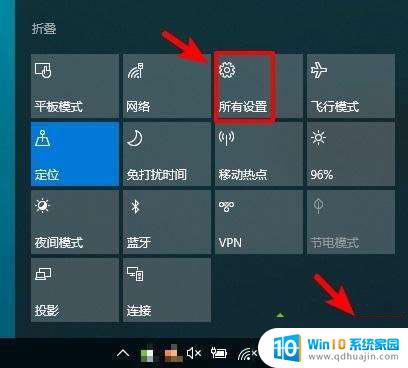
(2)、点击Win键,找到设置。
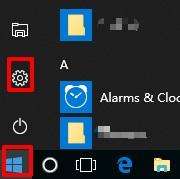
2、进入设置界面-点击设备-设备设置。
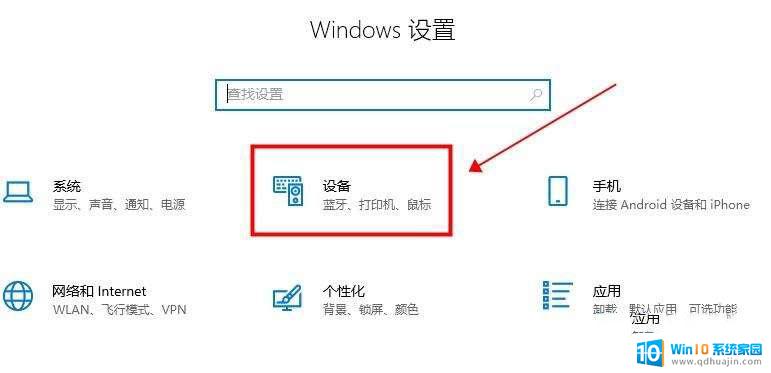
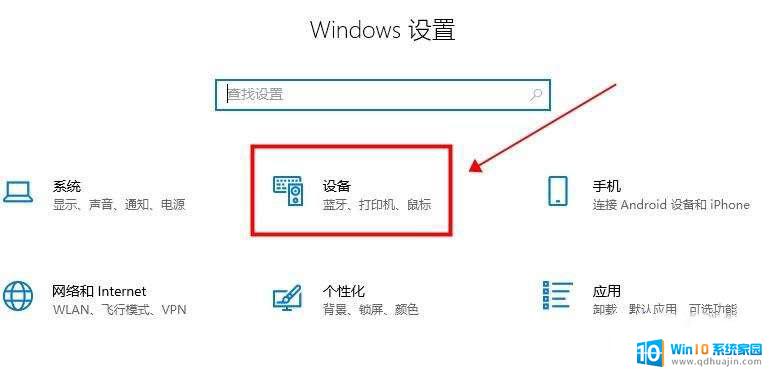
3、进入设备设置后,点击左侧的鼠标和触摸板。
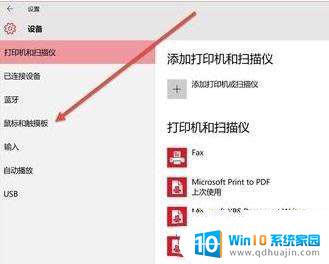
4、点击后,很明显的会看到触摸板的设置开关。在这里可以设置开启和关闭win10的触摸板。
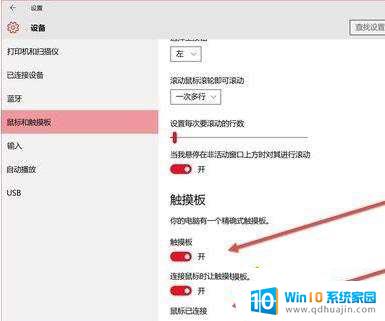
以上就是平板怎么设置触控的全部内容,如果你遇到这种情况,你可以根据小编的操作来解决,非常简单快速,一步到位。





